Anleitung zum Sperren der Anzeige von Internetseiten mit nazistischen und pornografischen Inhalten
Verfahren bei Vermittlungsrechnern und Proxys
Einstellungen mit dem Internet-Explorer
Deaktivierung von Rating-Mechanismen in Browsern
Liste nicht gebilligter Websites
Es existieren verschiedene Verfahren und Mechanismus um Webseiten mit „bedenklichen“ Inhalten, sofern gewollt bzw. ueberhaupt moeglich, vom Zugriff auszuschliessen.
Was ist Rating und PICS? Welche Beschraenkungsmoeglichkeiten habe ich mit dem Internet Explorer?
Nicht ohne gezielte Suche kann man beim Surfen im Netz auf Seiten stoßen, die unerwünschtes, problematisches oder anstößiges Material beinhalten.
Ich benutze das Internet und das WWW schon seit mehreren
Jahren und außer Werbebannern, die den "Sex-Ablegern obiger
Industrien" dienen, ist mir ohne gezielte Suche kein anstößiges
Material untergekommen.
Auch in der Bibliothek kann man nur durch gezielte Suche Chemiebücher finden,
in denen die Ingredienzien und Prozeduren beschrieben werden, die zum
"Bombenbau" dienen können.
Und vielleicht die wichtigste Frage: Wer bestimmt eigentlich, was
problematisch, anstößig, unerwünscht ist?
Vor dem Hintergrund der populären Berichterstattung der Massenmedien über das Internet, die dieses als "Hort der Verbreitung von Nazipropaganda und (kinder)pornografischen Materials" darstellen, wird propagiert, mit dem Rating sei es für jeden Internetbenutzer einfach möglich, solche Inhalte auszuschließen. Das ist aber nur bedingt moeglich.
Die Gruende hierfuer sind vielschichtig:
§ Rating funktioniert auf freiwilliger Basis aller Beteiligten.
§ Anbieter von Webseiten mit „bedenklichen“ Inhalten wechseln „bei Zensur“, von welcher Stelle auch immer, Provider und/oder ihre www-Adresse.
§ Das WWW ist nicht weltweit kontrollierbar, so dass zum Teil auf international agierende Provider ausgewichen wird (meist USA)
Entweder auf obige Kategorien spezialisierte Ratingstellen erstellen entsprechende Listen oder spezielle Kategorien werden. in bestehende Ratinglisten aufgenommen
Die Klassifizierung der Inhalte kann durch Inhaltsanbieter (Selbstbewertung), Dritte oder lokale Administratoren, mittels Umfrage oder Abstimmung oder durch automatische Tools erfolgen (unabhängige Bewertung). Die Mechanismen, die Inhalte auf der Grundlage von Klassifizierungen filtern, können auf dem PC des Benutzers, auf dem LAN oder dem lokalen Vermittlungsrechner, bei einem Internet-Dienstanbieter oder auf einem entfernten Vermittlungsrechner installiert oder aber in eine Suchmaschine oder eine Website integriert sein."
Bevor nun Datenpakete von den Border-Gateway-Routern weitergeleitet werden, findet zuerst ein Abgleich zwischen Routertabelle und der Zensurliste statt. Wird eine zu blockierende Zieladresse der URL sowohl in der Routingtabelle als auch in der Zensurliste gefunden, wird die Datenweitergabe vom Router gestoppt und der Zugriff auf die URL verweigert.
Auf Proxy-Ebene existieren haefig Einstellmoeglichkeiten fuer Filter und nicht gebilligte Web-Seiten, welche im LAN dann nicht abrufbar sind. Aufgrund der Vielzahl verschiedener Proxysoftware bitte genau die Bedienungsanleitung ihres Proxysystems studieren!
Im Browser selbst gibt es, wie schon im Internet Explorer
vorhanden, ein Zensurmenü, in dem die Ratinglisten und Ratingstellen mit ihren
Kategorien angegeben sind, die gefiltert werden sollen.
Über eine Skala die z.B. zur Kategorie "Gewalt" die Werte 0 = keine
Gewaltdarstellung bis 4 = jede Gewaltdarstellung entscheidet der Anwender, was
in seinem Browser zu sehen ist und was nicht.
Wird vom Benutzer auf eine Webseite zugegriffen, die PICS[1]
codiert ist, wird sie den Einstellungen im Browser gemäß "bewertet"
und dementsprechend mit allen Inhalten geladen oder gebannt, d. h. an Stelle
der Inhalte folgt ein Hinweis darauf, was zu sehen wäre oder ein lapidarer
Hinweis, dass der Zugriff gesperrt ist.
|
Meistens erkennt man PICS gekennzeichnete Seiten, durch einen Button, den die Ersteller auf ihrer Seite anbringen. |
|
|
|
Rating nach der Organisation »Recreational Software
Advisory Council«, (RSAC) |
|
|
Rating nach der Organisation SafeSurf |
|
|
Rating nach dem International ChildSafe Certification
Standard der Organisation ChildSafe |
Einstellungen mit dem Internet-Explorer
So aktivieren Sie den Inhaltsratgeber (Rating-Mechanismus)
Klicken Sie auf Start, zeigen Sie auf Einstellungen,
und klicken Sie dann
auf Systemsteuerung.
Doppelklicken Sie auf das Symbol Internet.
Klicken Sie auf die Registerkarte Inhalt.
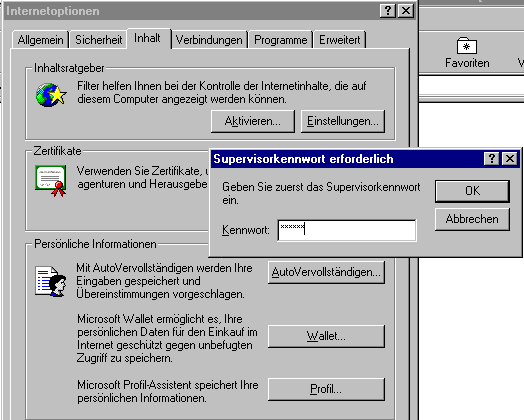
klicken Sie auf
Einstellungen, und geben Sie dann das Supervisor-Kennwort ein.
Falls für Ihren Computer noch kein Supervisor-Kennwort
eingerichtet ist, werden Sie aufgefordert, eines zu erstellen.
Tipps
Es ist sinnvoll, wenn Sie sich das Supervisor-Kennwort notieren. Sie müssen
dieses Kennwort immer dann eingeben, wenn Sie die Einstellungen des
Inhaltsratgebers ändern.
Nachdem Sie alle Einstellungen (auf den 4 Registerkarten Filter, Gebilligte Sites, Allgemein, und Erweitert) vorgenommen haben, aktivieren Sie den Inhaltsratgeber. Sie muessen hierzu das vereinbarte Kennwort erneut eingeben.
So legen Sie fuer Kategorien von Web-Sites Filter fest (Registerkarte Filter)
Klicken Sie im Bereich Inhaltsratgeber
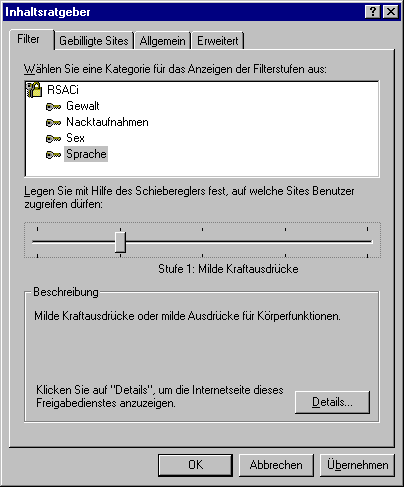
Klicken Sie auf eine Kategorie in der Liste, und ziehen Sie den Schieberegler auf die gewünschten Einschränkungen.
nach links: es darf fast nichts betrachtet werden
nach rechts: es darf alles betrachtet werden.
Beachten Sie bitte: Die Filter/Filterstufen werden nur fuer die Webseiten aktiv, welche freiwillig mit RSA o.a. klassifiziert wurden!
Die Stufen legen fest, welche Inhalte betrachtet werden
duerfen. Wiederholen Sie diesen Vorgang für jede Kategorie, die Sie
einschränken möchten. Klicken Sie anschließend auf OK.
So lassen Sie das Anzeigen eingeschränkter oder nicht klassifizierter Inhalte zu (Registerkarte Allgemein)
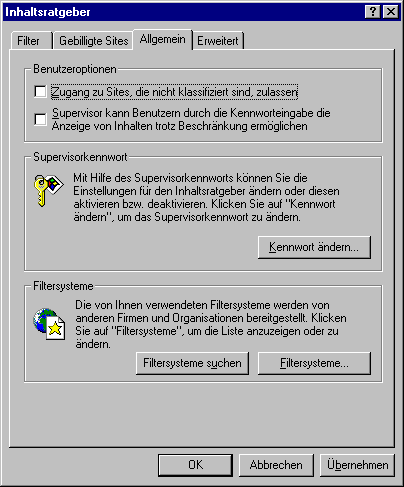
Klicken Sie auf Start, zeigen Sie auf Einstellungen, und klicken Sie dann
auf Systemsteuerung.
Doppelklicken Sie auf das Symbol Internet.
Klicken Sie auf die Registerkarte Inhalt.
Klicken Sie im Bereich Inhaltsratgeber auf Aktivieren.
Falls der Inhaltsratgeber bereits aktiviert ist, klicken Sie auf Einstellungen,
und geben Sie dann das Supervisor-Kennwort ein.
Damit andere Personen sich unbewertete Inhalte ansehen können, aktivieren
Sie das folgende Kontrollkästchen: Zugang zu Sites, die nicht klassifiziert
sind, zulassen.
o Zugang zu
Sites, die nicht klassifiziert sind zulassen
Gibt an, ob Benutzer dieses Computers nicht klassifiziertes Material ansehen dürfen.
Ist dieses Kontrollkästchen aktiviert, können Benutzer unter Umständen fragwürdige Inhalte anzeigen, wenn der Autor der Webseite sie nicht hinsichtlich des von Ihnen verwendeten Filtersystems bewertet hat. Ist das Kontrollkästchen deaktiviert, können Benutzer unbewertete Webseiten nicht ansehen, wie sicher der Inhalt der Seite auch sei.
Damit andere Personen sich eingeschränkte Inhalte ansehen
können, klicken
Sie auf die Registerkarte Allgemein, und aktivieren Sie das folgende
Kontrollkästchen: Supervisor kann Benutzern durch die Kennworteingabe die
Anzeige von Inhalten trotz Beschränkung ermöglichen.
o Supervisor
kann Benutzern durch die Kennworteingabe die Anzeige von Inhalten
trotzBeschraenkung ermoeglichen
Gibt an, ob Benutzer, denen das Supervisor-Kennwort bekannt ist, durch Eingabe des Kennworts Webseiten mit potentiell unerwünschtem Inhalt anzeigen können.
Ist das Kontrollkästchen deaktiviert, wird eine Meldung
angezeigt, dass sich der Benutzer die Webseite nicht ansehen darf. In diesem
Fall kann er die Webseite auch nicht durch Eingabe des Supervisor-Kennworts
öffnen.
Klicken Sie auf OK.
Falls für Ihren Computer noch kein Supervisor-Kennwort eingerichtet ist,
werden Sie aufgefordert, dies zu tun.
So geben Sie Websites an, die
sich andere Person immer oder nie ansehen dürfen (Registerkarte Gebilligte
Sites)
Klicken Sie im Bereich Inhaltsratgeber auf Einstellungen und geben Sie dann das Supervisorkennwort ein.
Geben Sie die Internetadresse (URL) ein, die immer oder in keinem Fall Zugriff
haben soll, wobei die Bewertung der Site keine Rolle spielt. Dieses Feature ist
dann sinnvoll, wenn Sie den Zugriff auf eine Website verhindern oder immer
zulassen möchten, die keine Filterkennzeichnungen verwendet und daher nicht von
den auf der Registerkarte Erweitert getroffenen Einstellungen beeinflusst wird.
Klicken Sie auf die Registerkarte Gebilligte Sites,
geben Sie die
Internetadresse (URL) einer Website ein, und wählen Sie dann ob andere Personen
immer (+) oder nie (-) Zugriff auf die Site haben sollen.
Wiederholen Sie diesen Vorgang für jede Website, für die der Zugriff festgelegt
werden soll.
(Sehr schlecht - sie muessen jede Webadresse einzeln eingeben, Aendern durch Entfernen und wieder neu eingeben! Die Uebernahme einer kompletten Liste zu aechtender Webadressen funktioniert leider nicht!)
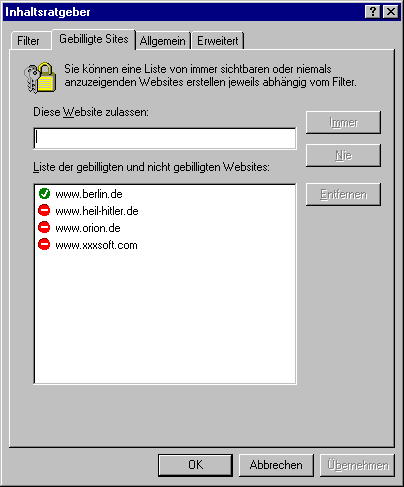
Bestaetigen Sie nachdem Sie alle gewuenschten (+) und nicht
gewuenschten (-) Webadressen eingegeben haben mit OK.
Klicken Sie anschliessend um die Festlegungen beim Surfen wirksam werden zu
lassen im Bereich Inhaltsratgeber auf Aktivieren und geben Sie dann das
Supervisorkennwort erneut ein. ein.
So legen Sie Kontrollinstanzen fuer PICS-gekennzeichnete Webseiten fest (Registerkarte Einstellungen)
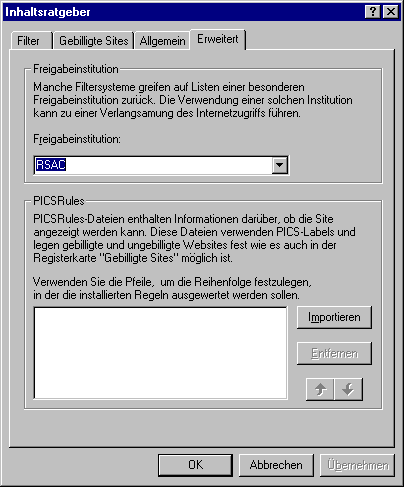
Modifizieren Sie den Browser so, dass Filtersysteme inaktiv werden:
· im Internet Explorer
1. Extras/Internetoptionen/Registerkarte Inhalt/ aufrufen
2. Deaktivieren Sie den Inhaltsratgeber. klicken Sie auf die Schaltflaeche „Deaktivieren“ Sie muessen dann das vereinbarte Kennwort erneut eingeben.
Leider unterziehen sich nur wenige private und kommerzielle Webseiten der freiwilligen Selbstkontrolle.
Ein diesbezüglich positives Beispiel einer privaten Erotikseite fand ich unter
mit
This site is
protected from Minors by
Auf dieser Webseite wird ausdrücklich unter dem Stichwort Kindersicherung auf die Sperrmöglichkeit hingewiesen.
Ich hatte folgende Einstellungen im Inhaltsratgeber vorgenommen:
Filter: alle RSACi-Filter auf Stufe 0,
Gebilligte Sites: keine Eintragungen
Allgemein: þ Zugang zu Sites, die nicht klassifiziert sind, zulassen
¨ Supervisor kann Benutzern durch die Kennworteingabe ...
Anschließend mit OK bestätigen und Inhaltsratgeber Aktivieren (hierzu Kennwort eingeben)
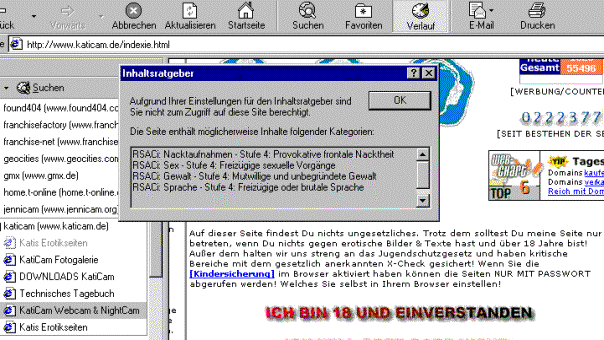
Nach dem Aufruf dieser Adresse erscheint die Sperrmeldung, dass sich die Seite aufgrund der Einstellungen des Inhaltsratgebers nicht anzeigen lässt.
